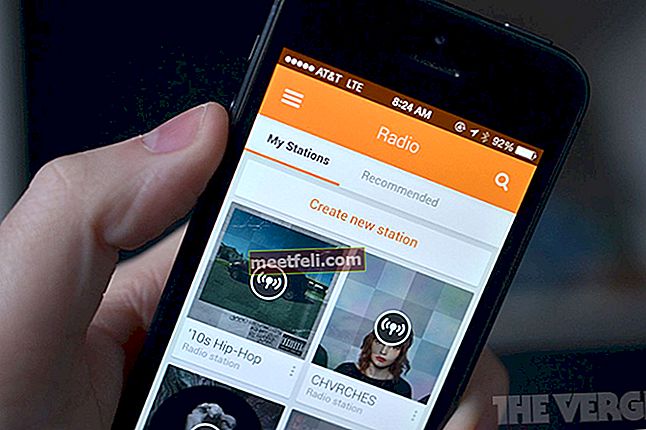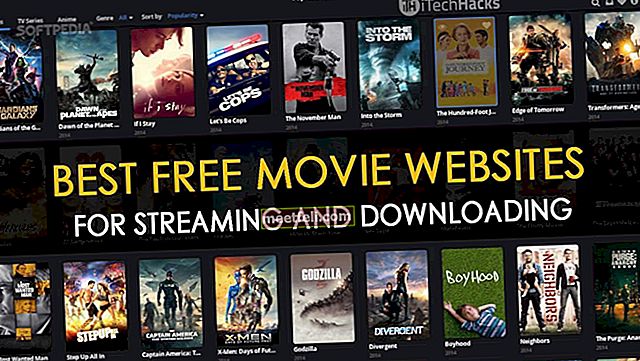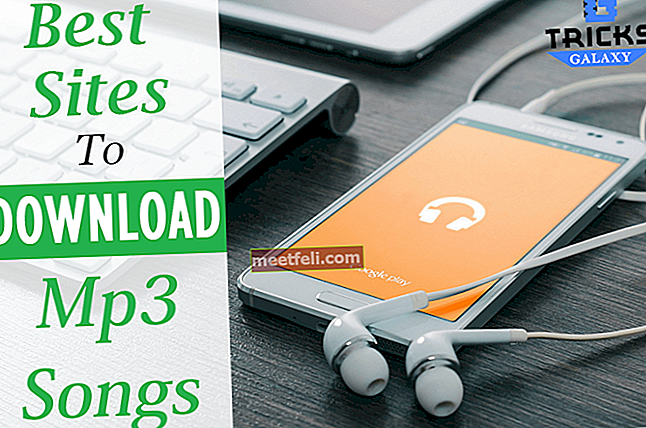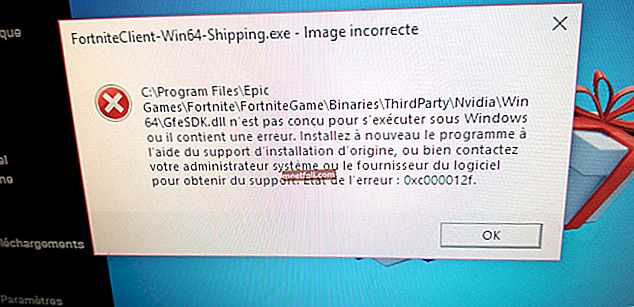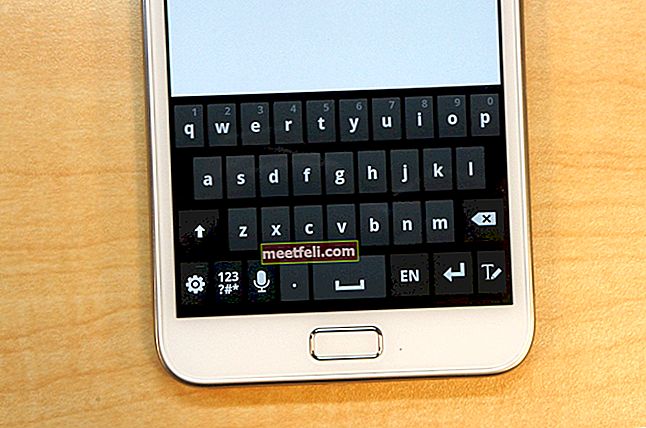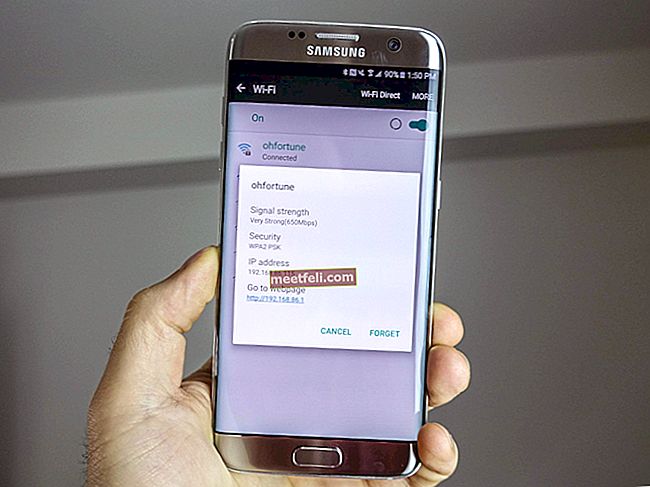Unul dintre cele mai bune browsere realizate vreodată este Mozilla Firefox. Popularitatea sa nu este surprinzătoare, deoarece vine cu numeroase avantaje, inclusiv controlul ușor al datelor (marcaje) și deschiderea rapidă a paginilor (datorită memorării în cache). Cel mai cunoscut motiv pentru înlocuirea acestui browser este celebra eroare „Mozilla crash reporter”, când în mijlocul lucrării, Mozilla Firefox se închide brusc. Dar un alt motiv este foarte fiabil și convenabil - Google Chrome. Când luați o decizie, următorul pas este să eliminați Mozilla Firefox și se dovedește că nu este o procedură ușoară. Acest ghid vă va arăta cum să eliminați complet Mozilla Firefox.
De asemenea, puteți citi: Cum se configurează actualizările Mozilla Firefox
Cum se elimină complet Mozilla Firefox
Pentru a elimina Mozilla Firefox, urmați aceste instrucțiuni:
Pasul 1: Eliminați browserul folosind „Programe și caracteristici” din Panoul de control
Mergeți de-a lungul căii Start <Control Panel <Programs and Feature. Găsiți Mozilla Firefox și faceți clic pe „Dezinstalare” cu butonul din dreapta al mouse-ului. Ca urmare, browserul va fi eliminat.

Bacsis! Dacă este necesar, eliminați folderul situat la C: \ Program Files \ Mozilla Firefox.
De asemenea, verificați dacă profilurile și datele personale au fost eliminate. Dacă nu, ștergeți următoarele foldere în Windows 10: \ Users \ Username \ AppData \ Local \ Mozilla
Pasul 2: Curățarea registrului
Computer Registry - o bază de date în care sunt localizate adresele și fișierele parametrilor. Și, desigur, o mică parte din datele Mozilla Firefox au rămas în ea. Următoarele directoare ar trebui șterse:
HKEY_CLASSES_ROOT \ FirefoxHTML;
HKEY_CURRENT_USER \ Software \ Mozilla;
HKEY_CURRENT_USER \ Software \ MozillaPlugins;
HKEY_LOCAL_MACHINE \ SOFTWARE \ Mozilla;
HKEY_LOCAL_MACHINE \ SOFTWARE \ MozillaPlugins.

Alte moduri:
Faceți clic pe „Căutare” și tastați „Rulați” în el. Deschideți „Run” și tastați% APPDATA% și apăsați Enter. După aceea, găsiți folderul Mozilla și ștergeți-l.
Folosind alte programe
Există o serie de programe care pot elimina cu ușurință Mozilla Firefox. Una dintre cele mai ușoare este CCleaner - care va elimina totul, inclusiv memoria cache și registrul.
Sursa imaginii: www.click-help.com
De asemenea, puteți citi: Cum să schimbați motorul de căutare implicit în Mozilla Firefox